"Pensei que era uma boa ideia aposentar meu iPhone antigo e comprar um novo. Adivinha? Tenho medo de fazê-lo porque tenho problemas com o iCloud. Já uso o iCloud, mas agora não sei como posso transferir os dados do meu iPhone antigo para o novo sem ele. Acho que agora você entende meu dilema. Alguém conhece uma solução, por favor? Por favor, ajude."
Existem diversos cenários que forçam usuários de iPhone a trocar entre modelos. Com inúmeros dados e outros arquivos vitais salvos no iPhone antigo, a transferência de dados para o novo iPhone se torna inevitável. O principal problema está na transferência segura destes arquivos de dados. Existem várias maneiras de transferir seus dados entre iPhones, incluindo os populares programas iCloud e iTunes, conforme ensinado neste artigo.
Método 1: Como transferir dados de iPhone para iPhone usando o MobileTrans - Transferência de Celular
O MobileTrans - Transferência de Celular é um poderoso programa que oferece uma plataforma ideal para transferir dados ou outros arquivos localizados em dispositivos Android, iOS e Windows. Sua interface intuitiva e fácil de usar facilita a transferência de todos os tipos de dados do seu celular antigo para o novo. Se você deseja transferir dados entre iPhones, de Android para iPhone, iPhone para Android, Android para Android, Windows para Android/iOS e vice-versa, o MobileTrans - Transferência de Celular é capaz de tornar isso realidade. Com apenas alguns simples passos, você conseguirá transferir tudo o que precisa para seu novo aparelho. Os passos a seguir ensinam como transferir dados de iPhone para iPhone usando o MobileTrans - Transferência de Celular.
1º Passo. Clique no ícone do MobileTrans - Transferência de Celular para executar a aplicação em seu computador. Dentre as opções fornecidas na interface, escolha o recurso "Transferência entre Celulares".

2º Passo. Conecte seus dois iPhones ao computador através cabos USB. Uma vez conectados, o programa designará automaticamente os dois iPhones como "Origem" e "Destino". Caso lhe sejam atribuídos funções incorretas, clique no botão "Inverter" para posicioná-los corretamente.

3º Passo. Na lista de arquivos fornecida, marque as caixas que correspondem aos arquivos de dados que você deseja transferir para seu novo iPhone. Clique em “Iniciar” para acionar a transferência de dados entre dispositivos. Se você quer que o programa exclua todos os dados existentes no iPhone de destino antes da transferência, selecione a opção "Limpar dados antes de copiar". Não desconecte os dois iPhones durante a execução do processo de transferência.

Após alguns minutos, o processo será completamente concluído. Selecione seu iPhone de destino e verifique se todos os arquivos foram transferidos com sucesso.
Método 2: Como transferir dados de iPhone para iPhone usando o iTunes ou Finder
O iTunes e o Finder oferecem excelentes plataformas para a transferência de dados de um iPhone para outro em alguns simples passos. Com eles, você será capaz de mover todos os seus dados e conteúdos adquiridos para seu novo iPhone. Este processo nada mais é que restaurar o iTunes no novo dispositivo iPhone. No entanto, é essencial observar que o iTunes não será capaz de transferir seus dados de saúde e atividades caso seu backup não seja criptografado. Os passos a seguir demonstram como transferir dados do iTunes para seu novo iPhone.
1º Passo. Para começar, ligue seu novo iPhone. Você deve ver a tela com a saudação "Olá". Caso já tenha configurado o novo iPhone, redefina-o novamente antes de prosseguir para a próxima etapa.
2º Passo. Siga as instruções até alcançar a tela “Apps e Dados”. Selecione a opção “Restaurar de um Mac ou PC”.
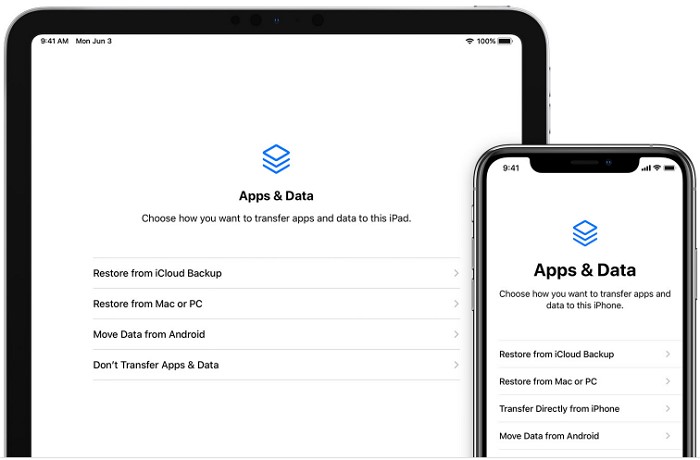
3º Passo. Agora, conecte seu novo iPhone ao PC usado para fazer o backup do seu iPhone antigo. Execute o iTunes e selecione seu dispositivo.
4º Passo. Escolha a opção "Restaurar Backup" e selecione o backup correto. Você pode usar as datas e tamanhos dos backups para determinar qual deve restaurar. Caso o backup seja criptografado, você será solicitado a inserir a senha correta.
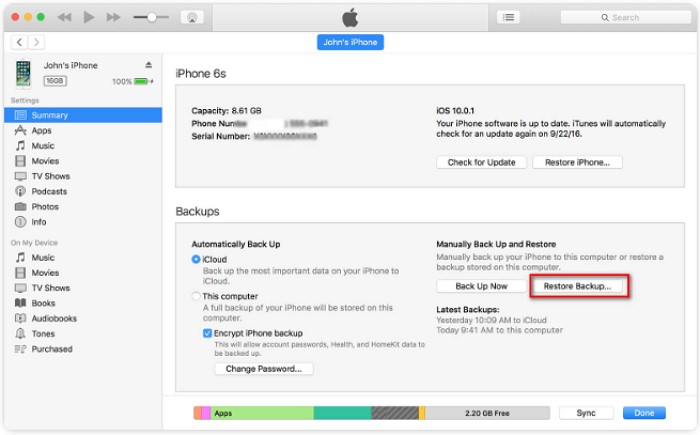
5º Passo. Aguarde pacientemente a conclusão do processo de restauração. Ao terminar, prossiga pelas etapas restantes da configuração do seu novo iPhone.
Método 3: Como transferir tudo entre iPhones usando o Início Rápido
O Início Rápido oferece uma das melhores maneiras de configurar e transferir seus dados de um iPhone para outro sem usar o iCloud. Se seus iPhones usarem o iOS 12.4 ou versões posteriores, o Início Rápido permitirá a transferência de seus dados usando a opção de Migração. Com este recurso, você pode mover todos os seus dados sem fio entre seus Phones. Como o Início Rápido será executado nos dois dispositivos durante o processo de transferência de dados, certifique-se de que eles não estão executando outras tarefas. Este processo deve levar alguns minutos, dependendo da natureza e força de sua conexão sem fio e do tamanho dos dados a serem transferidos. Os passos a seguir ilustram como é possível transferir todos os seus dados de um iPhone para outro usando o Início Rápido.
1º Passo. Para começar, ligue seu novo iPhone e certifique-se de mantê-lo próximo de seu iPhone antigo. Conecte os dois iPhones caso opte por transferir dados através de uma conexão com fio. A tela de Início Rápido será exibida no celular antigo, permitindo a configuração de seu novo iPhone via Apple ID. Insira seu Apple ID e clique em "Continuar". Se esta opção não estiver visível, certifique-se de ativar o Bluetooth do dispositivo.

2º Passo. Quando uma animação for exibida em seu novo iPhone, segure o iPhone antigo sobre o novo iPhone e ajuste sua posição para garantir que a animação esteja centralizada no visor.
3º Passo. Caso seja solicitado a inserir uma senha em seu novo iPhone, basta digitar a senha do seu iPhone antigo. Siga as instruções seguintes para configurar a identificação facial ou biométrica do novo iPhone.
4º Passo. Por fim, selecione o backup e a restauração adequada. Você terá a opção de restaurar seus arquivos do backup do iCloud ou simplesmente atualizar seu backup atual. Escolha transferir configurações ou quaisquer outros dados quando solicitado. Certifique-se de manter os dois iPhones próximos um do outro e com bateria suficiente para a conclusão do processo de transferência.
Conclusão
Se você pensava que o iCloud era sua única opção para transferir dados entre iPhones, deve estar surpreso. Você teve sorte em encontrar este guia, pois ele oferece um conhecimento abrangente para ajudá-lo na escolha de seu método para transferência de dados. Sendo imparcial, tudo indica que o MobileTrans - Transferência de Celular é sua melhor opção. Experimente o MobileTrans - Transferência de Celular e conheça a alegria da transferência de dados sem esforços, segura e útil.
Você vai gostar:
Artigos Mais Lidos
Todas as Categorias





Rafael Kaminski
staff Editor